Habilite el control parental/modo restringido en todos los dispositivos que usan sus hijos
Publicado: 2019-05-26Tendemos a exponer el mundo digital a nuestros queridos hijos pensando que aprenderán cosas nuevas y estarán bien equipados para manejar dispositivos modernos; sin embargo, nunca sabemos cuándo estos dispositivos pueden llevar a nuestros hijos hacia contenido objetable. Existen numerosos sitios inquietantes e ilegales en la web que no desea que sus hijos encuentren. Si no desea que sus hijos visiten sitios desagradables, inseguros o inapropiados, puede hablar con ellos acerca de sus inquietudes; sin embargo, eso no garantiza que su hijo esté navegando de manera segura.
Para garantizar una navegación segura, puede habilitar el control parental en todos sus dispositivos que estén al alcance de sus hijos. Habilitar el modo restringido en YouTube y los navegadores bloqueará los sitios web inapropiados y restringirá la navegación web insegura de los niños. Explore formas de mantener sus dispositivos y Google seguros para sus hijos y aprenda a configurar el control parental en la computadora, Android, iPhone y televisores inteligentes.
Habilite el control parental en su dispositivo para niños:
Habilitar el control parental en Windows
Habilitar el control parental en Android
Habilitar el control parental en iPhone
Habilitar el Control Parental en Smart TV
Habilitar el control parental en Windows 10
La configuración de los controles parentales restringirá los sitios web que los niños no deben visitar y establecerá la cantidad de tiempo que pueden pasar en una computadora u otros dispositivos con Windows. Una vez que se configura el control parental, puede monitorear y acceder a informes completos de la actividad de su hijo en el dispositivo.
El control parental solo se puede aplicar cuando el niño inicia sesión en un dispositivo basado en Windows utilizando su propia cuenta de Microsoft. Estas configuraciones nunca los restringirán en las computadoras de sus amigos, cibercafés, sistemas escolares o en sus dispositivos Apple/Android. Si acceden a cualquier computadora usando la cuenta de otra persona, nuevamente son propensos a contenido objetable.
Paso 1. Haga clic en Inicio -> 'Configuración'.
Paso 2. Desde la Configuración de Windows, haga clic en 'Cuentas' -> haga clic en 'Familia y otras personas' en el panel izquierdo -> Haga clic en 'Agregar un miembro de la familia'.
Paso 3. Haga clic en 'Agregar un niño' -> haga clic en 'La persona que quiero agregar no tiene una dirección de correo electrónico'. (Si tienen una dirección de correo electrónico, escríbala).
Paso 4. En la ventana 'Vamos a crear una cuenta', ingrese la información requerida, como una cuenta de correo electrónico, contraseña, país y fecha de nacimiento.
Paso 5. Haga clic en Siguiente -> Haga clic en 'Confirmar' si se le solicita -> haga clic en 'Cerrar'.
Buscar, editar, habilitar/deshabilitar: control parental en Windows 10
Es posible que el control predeterminado 'Windows Family Safety' ya esté activo para la cuenta de su hijo; sin embargo, siempre es mejor verificar si está activado y cumple con sus requisitos.
Para revisar la configuración/Configurar nuevas configuraciones/Editar/habilitar o deshabilitar el control, o habilitar los informes para su cuenta de Microsoft, puede seguir estos pasos.
Paso 1. Haga clic en 'Inicio' -> 'Configuración' -> 'Cuentas' -> 'Familia y otras personas' -> haga clic en 'Administrar configuración familiar en línea'.
Paso 2. Inicie sesión en su cuenta si se le solicita -> busque la cuenta del niño en la lista disponible de cuentas vinculadas con su cuenta familiar.
Paso 3. Habilite 'Establecer límites para cuando mi hijo puede usar dispositivos' para cambiar la 'Configuración de tiempo de pantalla' predeterminada usando líneas de tiempo diarias y las listas desplegables. En cualquier momento puede desactivar esta configuración cuando lo desee.
Paso 4. En el panel izquierdo, haga clic en 'Navegación web' -> Habilitar 'Bloquear sitios web inapropiados'. Revise el tipo de contenido bloqueado para su hijo y asegúrese de que la 'Búsqueda segura' esté activada.
Paso 5. En el panel izquierdo, haga clic en 'Aplicaciones, juegos y medios' -> Asegúrese de que esté habilitado 'Bloquear aplicaciones y juegos inapropiados'.
Paso 6. Haga clic en 'Informes de actividad' -> Haga clic en 'Activar informes de actividad' para obtener informes periódicos de las actividades en línea de su hijo. Asegúrese de que su hijo esté usando Internet Explorer o Edge y que otros navegadores web estén deshabilitados.
Habilite los controles parentales en Windows 8 y 8.1
Para habilitar la configuración de Controles parentales en Windows 8 y 8.1, primero debe crear una cuenta para su hijo. Puede hacerlo desde 'Configuración de PC'. Luego, desde el 'Panel de control', puede configurar los ajustes deseados para la cuenta de su hijo.
Creando una cuenta infantil en Windows 8/8.1, sigue estos pasos.
Paso 1. Mantenga presionada la 'Tecla de Windows' y presione 'C' -> Haga clic en 'Cambiar configuración de PC'.
Paso 2. Haga clic en 'Cuentas' -> haga clic en 'Otras cuentas' -> haga clic en 'Agregar una cuenta' -> Haga clic en 'Agregar la cuenta de un niño'.
Paso 3. Siga las pautas para completar el proceso. Si desea crear una cuenta de Microsoft sobre una cuenta local, es posible.
Para configurar los controles parentales, siga estos pasos.
Paso 1. Presione la tecla (Win + R) -> escriba 'Control' y presione enter para abrir el 'Panel de control'.
Paso 2. Haga clic en 'Cuentas de usuario y seguridad familiar' -> haga clic en 'Configurar controles parentales para cualquier usuario' -> seleccione la cuenta del niño.
Paso 3. En 'Controles parentales' -> haga clic en 'Aplicar configuración actual'.
Paso 4. En 'Informes de actividad' -> haga clic en 'Recopilar información sobre el uso de PC'.
Paso 5. Haga clic en los enlaces disponibles para configurar las opciones según sus necesidades.
Filtrado web: para bloquear sitios web deseados y restringir descargas.
Límites de tiempo: para configurar cuándo y en qué días su hijo puede acceder a la PC.
Restricciones de Windows Store y juegos: para configurar el título, la edad y los límites de clasificación de las aplicaciones permitidas que debe usar su hijo.

Restricciones de aplicaciones: para configurar restricciones en las aplicaciones que su hijo no debe usar.
Paso 6. Recibirá un correo electrónico sobre la página de inicio de sesión de Microsoft Family Safety y las opciones disponibles. Si ha configurado una cuenta para su hijo, puede ver los informes de actividad de su hijo y realizar cambios en línea, utilizando cualquier computadora en cualquier lugar.
Habilitar el control parental en Windows 7
La configuración del control parental en Windows 7 a través del Panel de control es similar a las instrucciones anteriores para Windows 8/8.1. Deberá crear una cuenta infantil desde el Panel de control a Cuentas de usuario -> 'Dar acceso a otros usuarios a esta computadora' Siga el proceso como se le indica. Cuando este hecho,
Paso 1. Haga clic en el 'Botón de inicio' -> escriba 'Controles para padres' -> Seleccione 'Controles para padres' en los resultados.
Paso 2. Haga clic en 'Cuenta infantil' -> Si se le solicita, cree contraseñas para cualquier cuenta de administrador.
Paso 3. En 'Controles parentales' -> seleccione 'Aplicar configuración actual'.
Paso 4. Haga clic en 'Límites de tiempo', 'Juegos' y 'Permitir y bloquear programas específicos' para configurar los ajustes según corresponda y luego haga clic en Cerrar.
Habilitar el control parental en Android
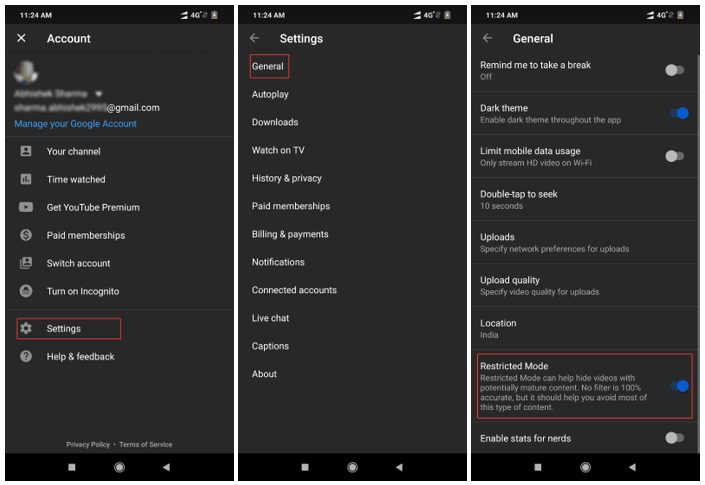
Para habilitar el modo restringido en los teléfonos inteligentes Android, debemos seguir los pasos mencionados a continuación.
Paso 1. Abra la aplicación de YouTube en el teléfono inteligente de su hijo. (Asegúrese de que haya iniciado sesión con la cuenta del niño)
Paso 2. Vaya a la configuración de la cuenta en la esquina superior derecha de la pantalla.
Paso 3. Toque 'Configuración' -> 'General' -> 'Modo restringido' -> Toque para activar el modo restringido.
Nota: debe asegurarse de que YouTube solo se vea en la aplicación y no en el navegador.
Habilitar el control parental en iPhone
Para habilitar el modo restringido en iPhone / iPad, debemos seguir los pasos mencionados a continuación.
Navegador Safari
Paso 1. Abra YouTube en el navegador del teléfono inteligente de su hijo. (Asegúrese de que haya iniciado sesión con la cuenta del niño)
Paso 2. Vaya a la configuración de la cuenta en la esquina superior derecha de la pantalla.
Paso 3. Toque 'Configuración' -> 'Modo restringido' -> Toque para activar el modo restringido.
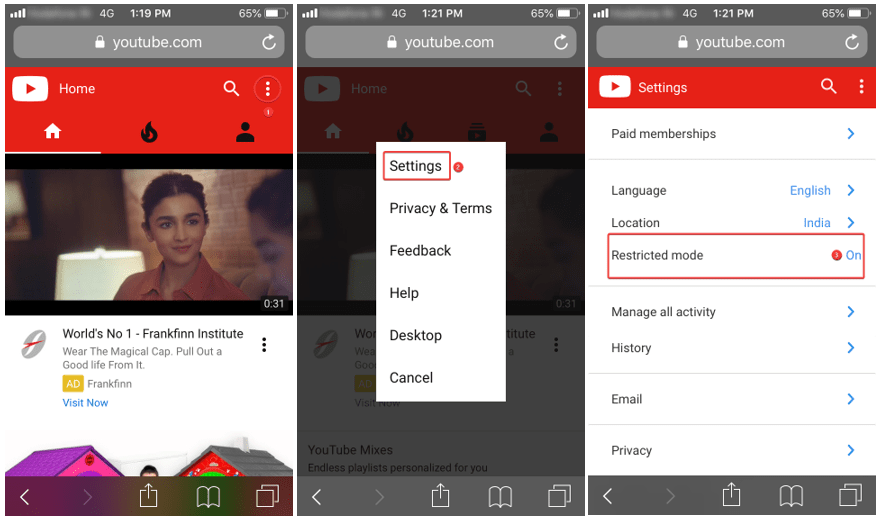
Bloque porno más
Para garantizar una protección del 100 % en sus dispositivos Apple, también puede descargar e instalar Porn Block Plus. Porn Blocker es una de las formas más simples y efectivas de mantener cualquier contenido pornográfico o inadecuado fuera de su dispositivo. Es una extensión sin complicaciones diseñada exclusivamente para el navegador Safari para bloquear contenido pornográfico no deseado.
Características especiales
Deshabilitar búsquedas pornográficas: filtra automáticamente las palabras clave relacionadas con la pornografía en los motores de búsqueda y las URL web y deshabilita los resultados de búsqueda.
Bloquea contenido explícito: restringe el contenido pornográfico en anuncios o ventanas emergentes y controla que las páginas web no los muestren.
Navegación segura en Internet para niños: evita que se muestre a sus hijos la exposición de cualquier contenido explícito / orientado a adultos.
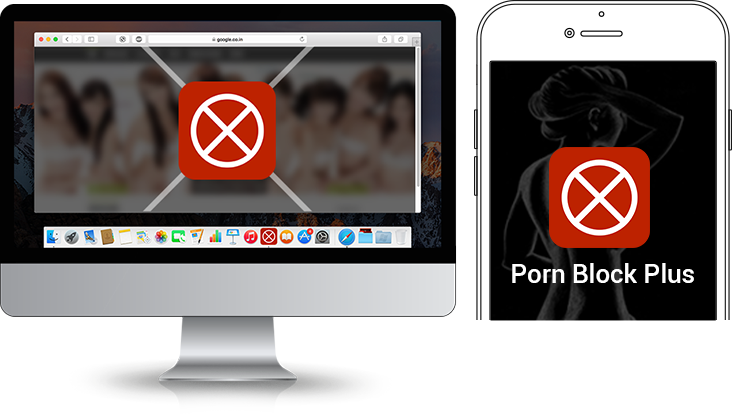
Navegación segura, búsqueda segura y un entorno sin complementos no deseado para sus hijos es lo que ofrece.
Haga clic aquí para saber más..
Aplicación de YouTube
Paso 1. Abra la aplicación de YouTube en el teléfono inteligente de su hijo. (Asegúrese de que haya iniciado sesión con la cuenta del niño)
Paso 2. Vaya a la configuración de la cuenta en la esquina superior derecha de la pantalla.
Paso 3. Toque 'Configuración' -> 'Modo restringido' -> Toque para activar el modo restringido.
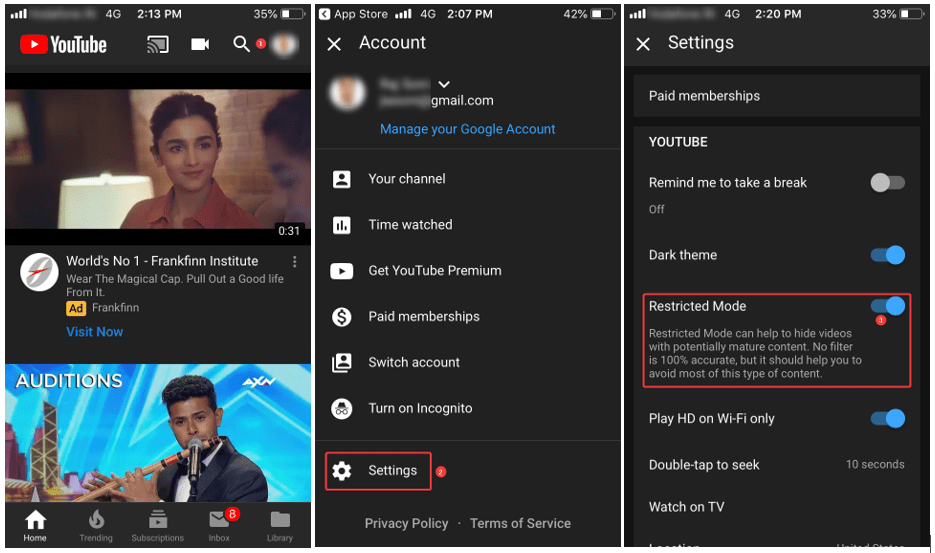
Habilitar el Control Parental en Smart TV
Habilitar el control parental o el modo restringido en los televisores inteligentes es similar a los teléfonos inteligentes. Los diferentes modelos de TV tienen una consola diferente, por ejemplo, Apple TV, Amazon Fire TV, Nvidia Shield Android TV, Philips y Sony: Android, Panasonic: Firefox OS, LG: web OS. Si desea saber cómo habilitar el control parental en Smart TV (específico de la marca), se sugiere consultar el manual del usuario o buscarlo en Google. En términos generales, casi todos los televisores inteligentes pueden bloquear sitios web inapropiados y poner un toque en las aplicaciones para navegar en línea. En la tienda de aplicaciones, puede configurar los ajustes de control parental para bloquear descargas no autorizadas o uso de TV.
Habilitar el control de YouTube en su Smart TV es similar a la configuración mencionada anteriormente para YouTube en iPhone.
Para obtener más consejos, trucos y actualizaciones relacionadas con la tecnología, suscríbase a Tweak Library y, si le gustan más los videos relacionados con la tecnología, mire y suscríbase a nuestro canal de YouTube . También puede comunicarse con nosotros en Facebook y Pinterest .
